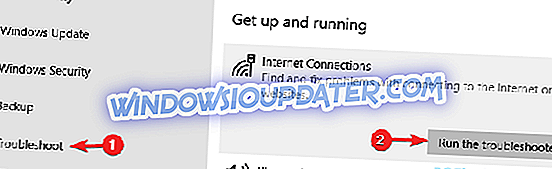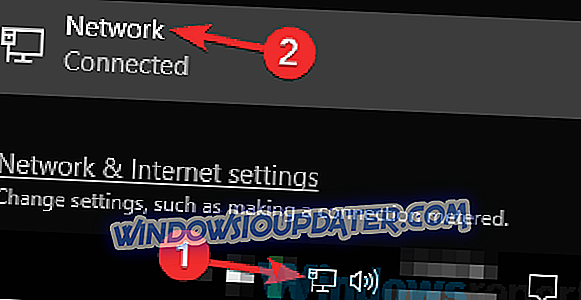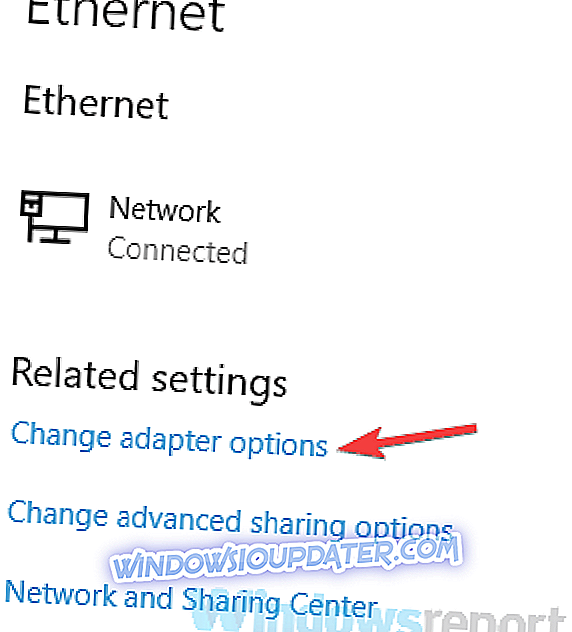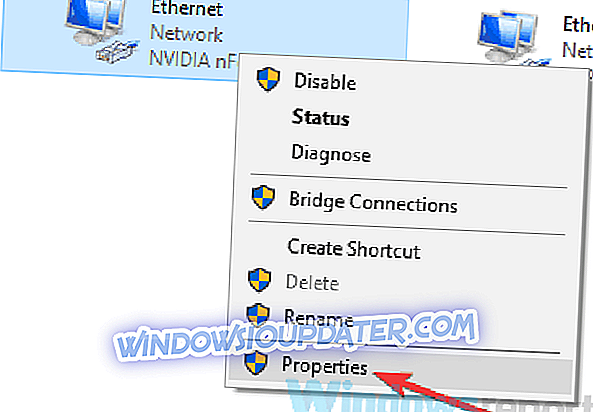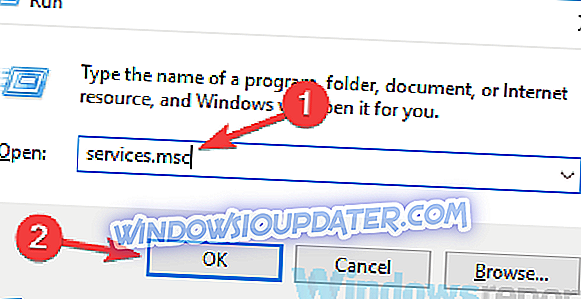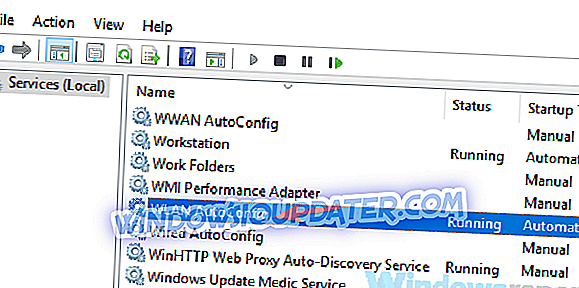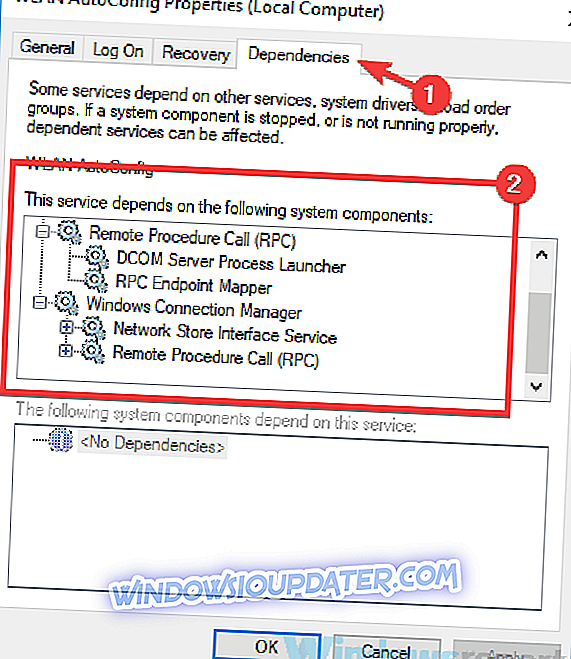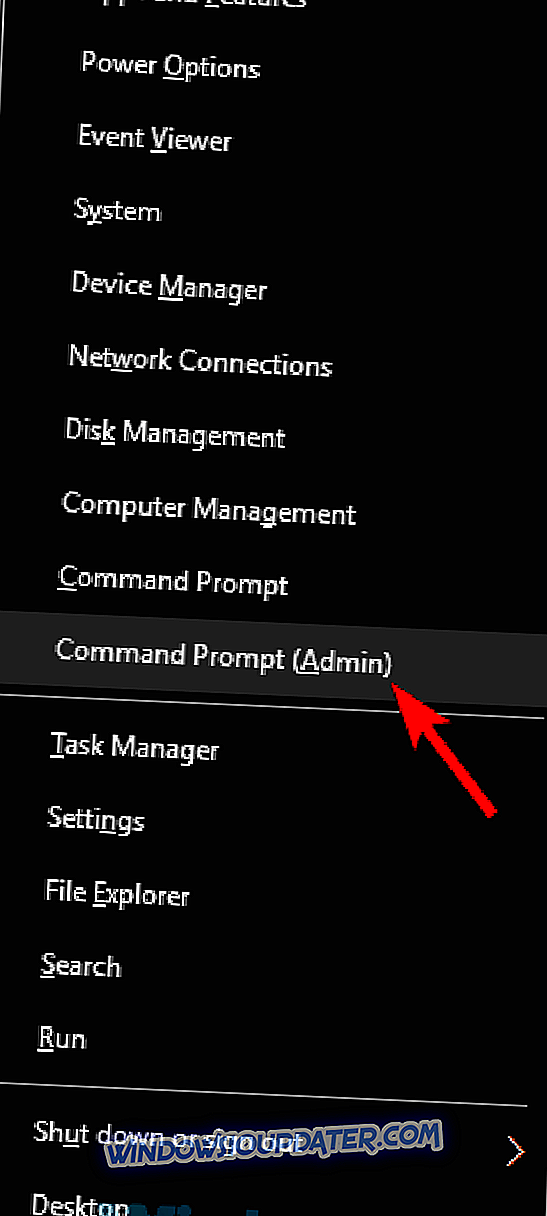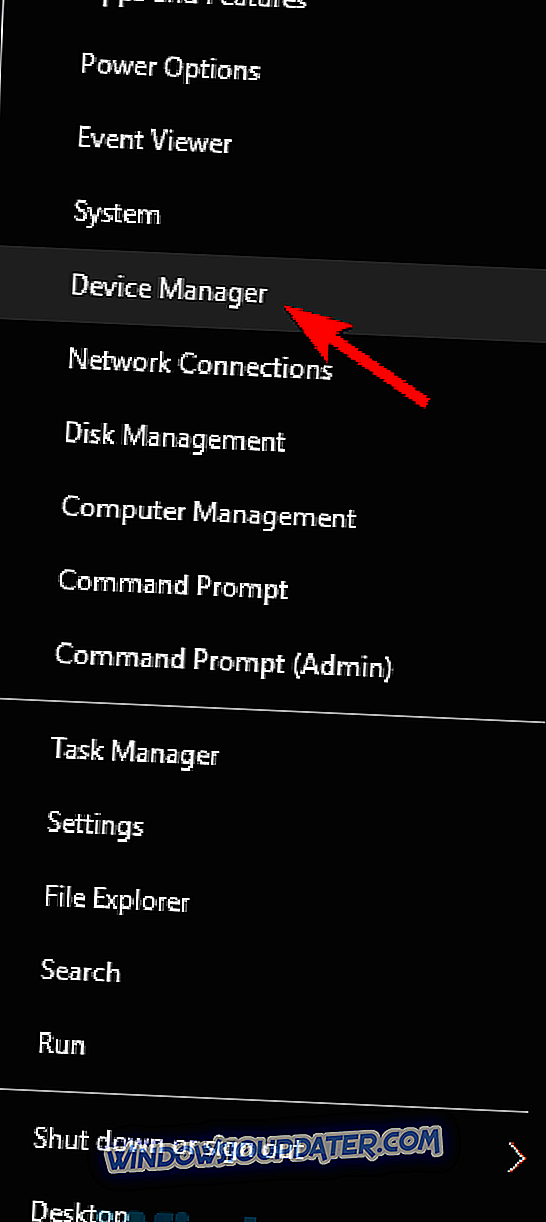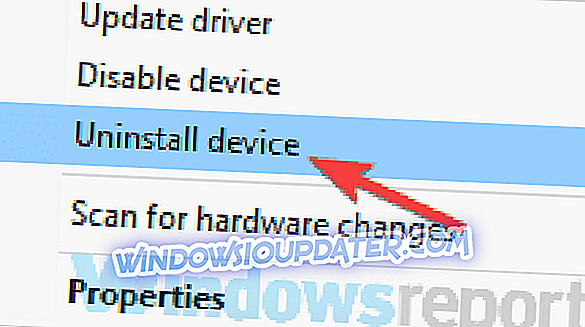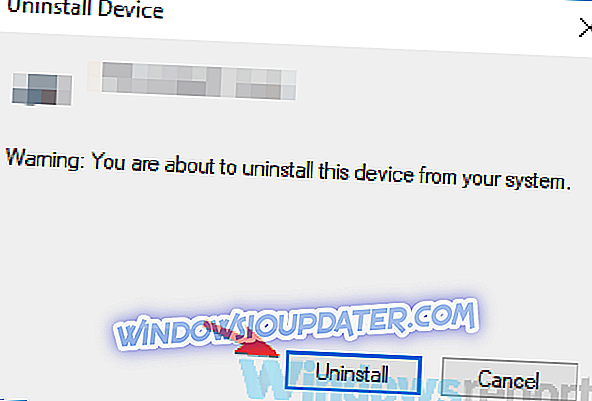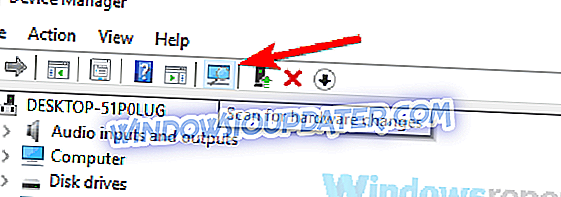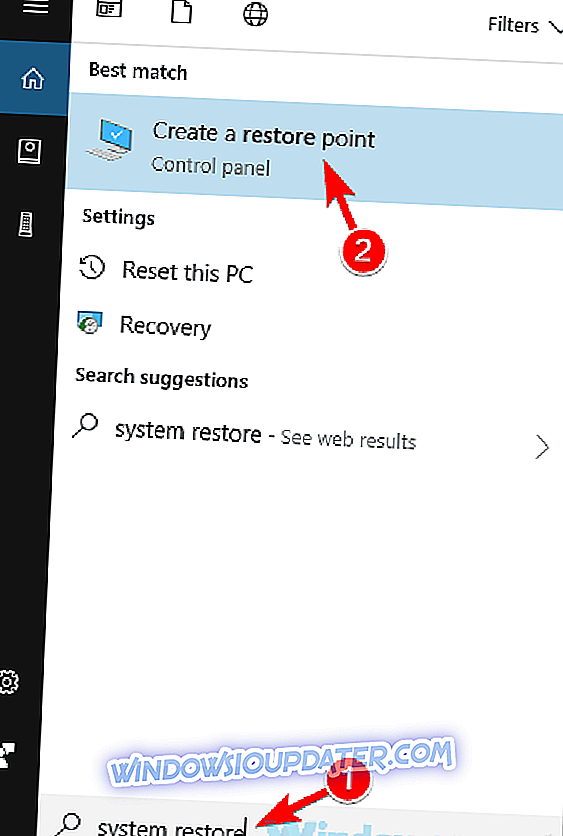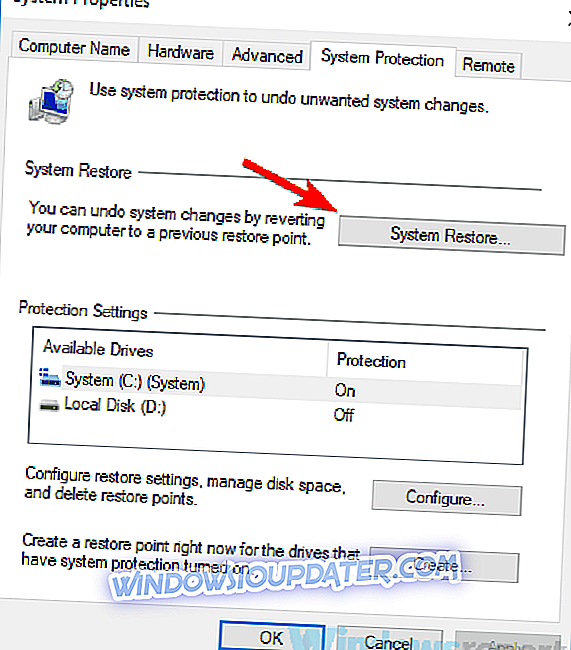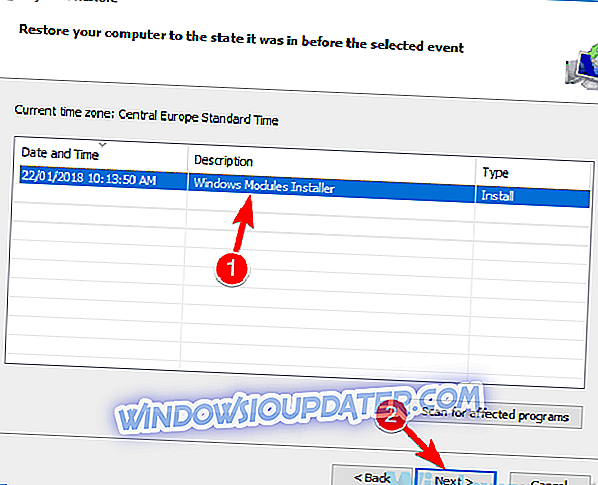A volte potresti non essere in grado di accedere a Internet a causa di Potrebbe esserci un problema con il driver per il messaggio dell'adattatore Ethernet . Questo può essere un problema fastidioso e in questo articolo ti mostreremo come correggerlo correttamente.
Questo messaggio di errore può essere problematico, ma ci sono problemi simili che puoi incontrare. A proposito di problemi simili, ecco alcuni problemi segnalati dagli utenti:
- Potrebbe esserci un problema con il driver per la scheda di rete WiFi Windows 10, adattatore per connessione ad area locale, adattatore per la connessione di rete wireless Windows 10 : questo problema può influire sulla connessione WiFi e Ethernet. La causa potrebbe essere il tuo antivirus, quindi potresti doverlo disabilitare o rimuovere.
- Potrebbe esserci un problema con il driver dell'adattatore WiFi Lenovo, Dell, HP laptop - Molte marche di laptop possono essere colpite da questo problema, e la causa sono solitamente i driver, quindi reinstallali o aggiornali.
- Potrebbe esserci un problema con la scheda di rete. Ci sono molte ragioni per questo problema, ma se lo incontri, assicurati di provare tutte le nostre soluzioni.
Potrebbe esserci un problema con il driver per l'adattatore Ethernet o WiFi
- Controlla il tuo antivirus
- Utilizzare gli strumenti di risoluzione dei problemi interni
- Cambia le tue proprietà di rete
- Assicurarsi che i servizi necessari siano in esecuzione
- Usa il comando netsh
- Reinstallare il driver di rete
- Aggiorna i tuoi driver
- Eseguire un ripristino del sistema
Soluzione 1: controlla il tuo antivirus

Secondo gli utenti, potrebbe esserci un problema con il driver per il messaggio della scheda Ethernet può apparire a causa del tuo antivirus. A volte determinate impostazioni possono interferire con la scheda di rete e causare questo e molti altri problemi.
Gli utenti hanno segnalato questo problema con l'antivirus AVG e, per risolvere il problema, si consiglia di disabilitare la funzionalità del filtro di rete di AVG. Per farlo, procedi nel seguente modo:
- Apri Centro connessioni di rete e condivisione e passa a Modifica impostazioni adattatore .
- Fare clic con il tasto destro del mouse sulla scheda di rete e selezionare Proprietà .
- Individuare il filtro di rete AVG nell'elenco e disabilitare questa funzionalità.
Dopo averlo fatto, il problema dovrebbe essere risolto. Nel caso in cui il problema sia ancora presente, forse dovresti disabilitare del tutto l'antivirus e controllare se questo aiuta. Se ciò non funziona, il tuo prossimo passo sarebbe rimuovere il tuo antivirus.
Gli utenti hanno segnalato problemi sia con AVG sia con Kaspersky, ma tenere presente che qualsiasi altro antivirus di terze parti può causare la comparsa di questo problema. Dopo aver rimosso l'antivirus, controlla se il problema è ancora presente.
- Scarica ora Bitdefender Antivirus 2019
Se la rimozione dell'antivirus risolve il problema, forse questo è il momento perfetto per passare a una soluzione antivirus diversa. Bitdefender offre una protezione straordinaria e non interferisce con il tuo sistema, quindi se stai cercando un antivirus affidabile, ti invitiamo a provare Bitdefender.
Soluzione 2: utilizzare gli strumenti di risoluzione dei problemi interni
Se continui a ricevere Potrebbe esserci un problema con il driver per il messaggio della scheda WiFi, il problema potrebbe essere un problema tecnico temporaneo sul tuo sistema. Questi tipi di problemi possono verificarsi a volte e il modo più semplice per gestirli è eseguire uno strumento di risoluzione dei problemi integrato.
Windows viene fornito con vari strumenti di risoluzione dei problemi e può essere utilizzato per risolvere automaticamente molti problemi comuni. Per risolvere questo problema con uno strumento di risoluzione dei problemi, devi solo eseguire le seguenti operazioni:
- Premere il tasto Windows + I per aprire l' app Impostazioni .
- Ora vai alla sezione Aggiornamento e sicurezza .
- Scegli Risoluzione dei problemi dal menu a sinistra. Nel riquadro di destra, seleziona Connessioni Internet e fai clic su Esegui lo strumento di risoluzione dei problemi . Seguire le istruzioni sullo schermo per completare lo strumento di risoluzione dei problemi.
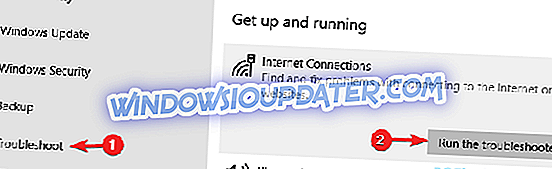
- Facoltativo: se lo strumento per la risoluzione dei problemi di Internet Connections non risolve il problema, provare ad eseguire la risoluzione dei problemi dell'adattatore di rete e dell'hardware e delle periferiche e verificare se questo è utile.
Dopo averlo fatto, controlla se il problema è ancora lì.
Soluzione 3: modificare le proprietà della rete
A volte potrebbe esserci un problema con il driver per il messaggio adattatore Ethernet può apparire a causa delle proprietà della rete. Per risolvere il problema, è consigliabile controllare le proprietà della rete e assicurarsi che siano abilitate solo le proprietà necessarie. Per fare ciò, basta seguire questi passaggi:
- Fare clic sull'icona di rete sulla barra delle applicazioni e selezionare la rete.
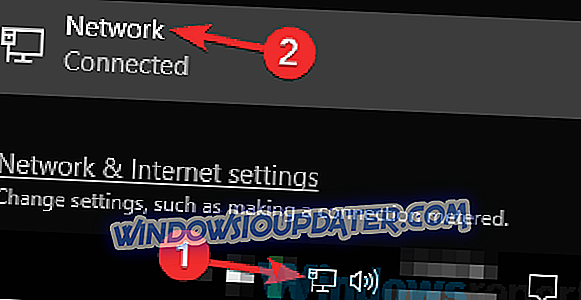
- Seleziona Modifica le opzioni dell'adattatore .
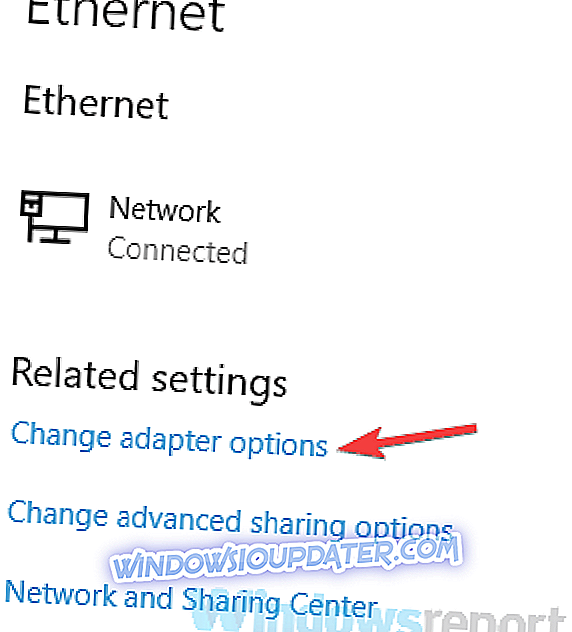
- Appariranno tutte le connessioni di rete disponibili. Fai clic con il pulsante destro del mouse sulla connessione di rete e scegli Proprietà dal menu.
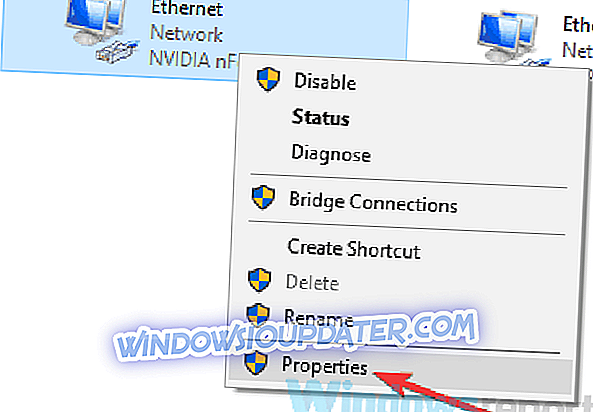
- Apparirà la lista delle proprietà. Assicurarsi che siano abilitate solo le seguenti proprietà:
- Client per reti Microsoft
- Condivisione di file e stampanti per reti Microsoft
- QoS Schedulatore di pacchetti
- Protocollo Internet versione 4 (TCP / IPv4)
- Protocollo Internet versione 6 (TCP / IPv6)
- Risponditore di topologia a livello di collegamento
- Driver I / O Mapper Discovery Topology Top-Layer
- Dopo aver fatto ciò, fai clic su Applica e OK per salvare le modifiche.
A volte nuove proprietà possono comparire nell'elenco e possono causare problemi con la scheda di rete. Per risolvere il problema, è sufficiente disabilitare queste proprietà e assicurarsi che solo quelle essenziali siano abilitate. Dopo averlo fatto, il problema dovrebbe essere risolto.
Soluzione 4 - Assicurarsi che i servizi necessari siano in esecuzione
In alcuni casi, potrebbe esserci un problema con il driver per il messaggio della scheda WiFi può apparire se alcuni servizi non sono in esecuzione. Affinché la tua scheda di rete funzioni, è necessario eseguire determinati servizi ed è possibile abilitare questi servizi effettuando le seguenti operazioni:
- Premere il tasto Windows + R e immettere services.msc . Ora fai clic su OK o premi Invio .
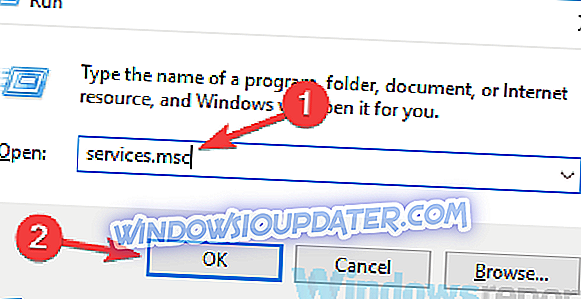
- Individuare il servizio AutoConfig WLAN e fare doppio clic su di esso per aprirne le proprietà.
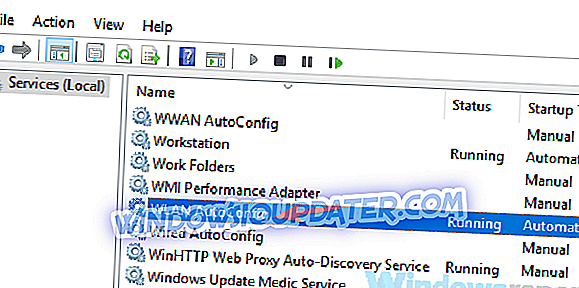
- Andare alla scheda Dipendenze e controllare tutti i servizi nell'elenco. Memorizza o annota tutti i servizi.
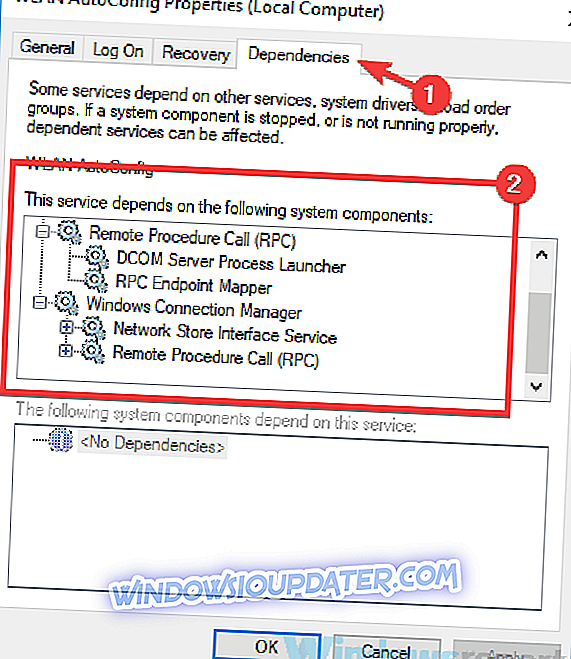
- Ora torna alla finestra dei servizi e assicurati che tutti questi servizi siano in esecuzione. Inoltre, assicurarsi di impostare il tipo di avvio su Automatico . Tieni presente che devi eseguire questa operazione per tutti i servizi del passaggio 3 .
Dopo aver fatto ciò, riavviare il PC e il problema dovrebbe essere risolto.
Soluzione 5 - Utilizzare il comando netsh
Secondo gli utenti, se stai ricevendo Potrebbe esserci un problema con il driver per il messaggio della scheda Ethernet, potresti essere in grado di risolvere il problema semplicemente eseguendo un paio di comandi nel prompt dei comandi. Per fare ciò, basta seguire questi passaggi:
- Premi il tasto Windows + X per aprire il menu Win + X. Ora scegli Prompt dei comandi (Admin) o PowerShell (Admin) dall'elenco.
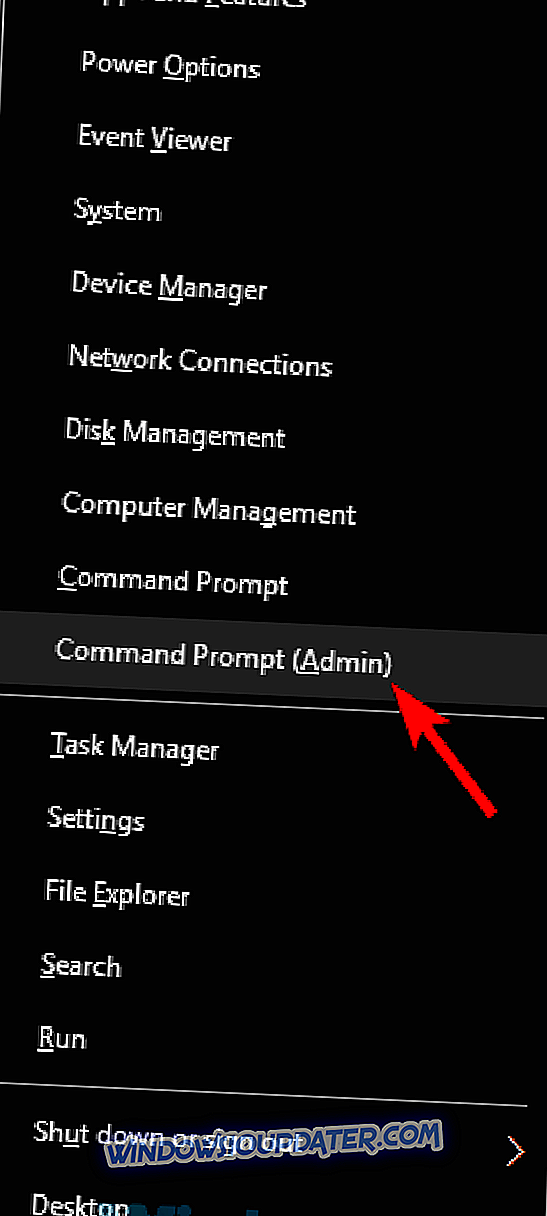
- Quando si apre il prompt dei comandi, eseguire i seguenti comandi:
- netsh winsock ripristina il catalogo
- netsh int ip reset reset.log hit
Dopo aver eseguito questi comandi, controlla se il problema è ancora lì.
Soluzione 6 - Reinstallare il driver di rete
Se stai ricevendo Potrebbe esserci un problema con il driver per il messaggio della scheda WiFi, il problema potrebbe essere legato ai driver. A volte il tuo driver di rete può essere danneggiato e, per risolvere il problema, è consigliabile reinstallarlo. Questo è abbastanza semplice da fare, e puoi farlo seguendo questi passaggi:
- Premere il tasto Windows + X e selezionare Gestione dispositivi dall'elenco.
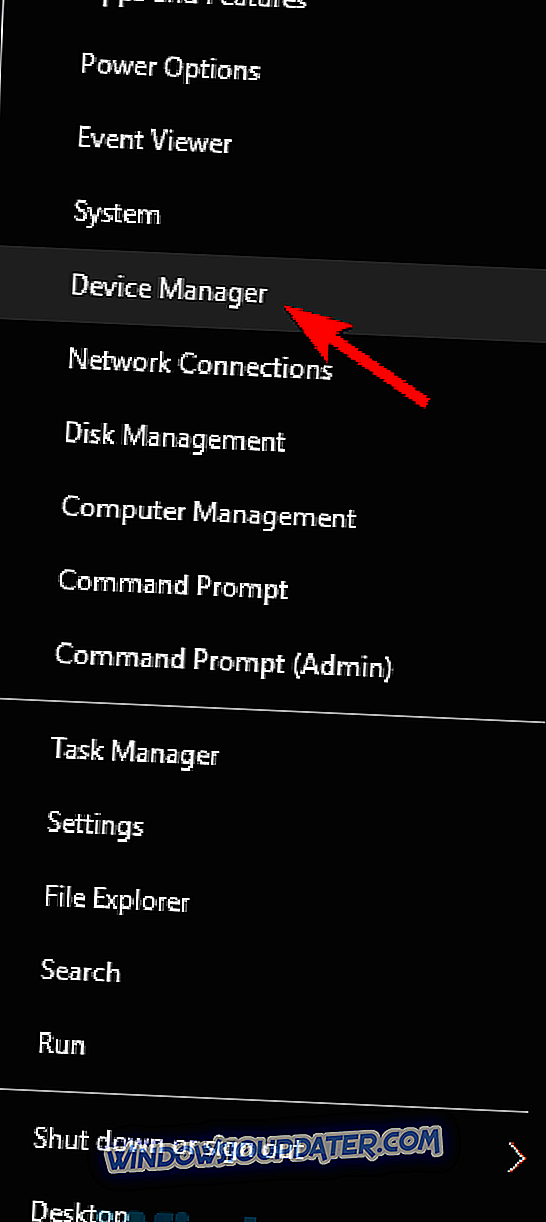
- Individua il tuo driver di rete, fai clic destro e scegli Disinstalla dispositivo dal menu.
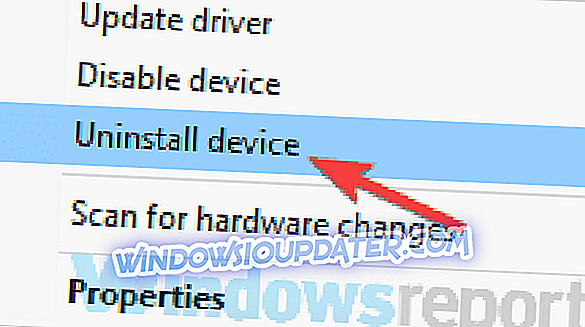
- Quando viene visualizzata la finestra di conferma, selezionare l' opzione Rimuovi driver per questo dispositivo, se disponibile. Ora fai clic sul pulsante Disinstalla per confermare.
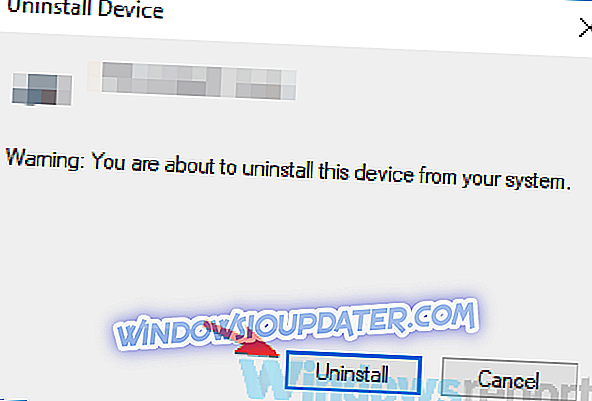
- Dopo aver rimosso il driver, fare clic sull'icona Scansione per modifiche hardware e Windows installerà automaticamente il driver predefinito.
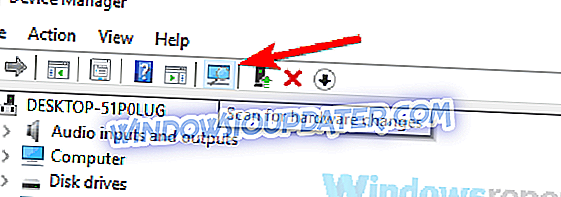
Dopo averlo fatto, controlla se il problema è stato risolto.
Soluzione 7: aggiornare i driver
Spesso questo problema può essere causato da driver obsoleti e, per risolvere il problema, è consigliabile aggiornare i driver. Per fare ciò, prima devi trovare il modello della tua scheda di rete e visitare il sito Web del produttore. Per fare ciò, dovrai usare il tuo telefono o un altro PC.
Dopo aver scaricato il driver più recente per la scheda, trasferirlo sul PC e installarlo. Una volta installato il driver, controlla se il problema è ancora presente.
Se si desidera evitare problemi relativi al driver in futuro, si consiglia di utilizzare il software TweakBit Driver Updater . Questa applicazione troverà automaticamente driver obsoleti e li aggiornerà, quindi se vuoi che il tuo PC funzioni senza intoppi, assicurati di provare questa applicazione. Mantiene inoltre il tuo sistema al sicuro da danni permanenti scaricando e installando manualmente le versioni sbagliate del driver.
- Ottieni ora Tweakbit Driver Updater
Disclaimer: alcune funzionalità di questo strumento non sono gratuite
Soluzione 8: eseguire un ripristino del sistema
Se stai ancora ricevendo Potrebbe esserci un problema con il driver per il messaggio della scheda WiFi, potresti essere in grado di risolvere il problema semplicemente eseguendo un Ripristino configurazione di sistema. Se non lo sai, System Restore è una funzionalità utile di Windows che ti consente di ripristinare il tuo PC in uno stato precedente e risolvere molti problemi lungo il percorso.
Per eseguire un Ripristino configurazione di sistema, effettuare le seguenti operazioni:
- Premere il tasto Windows + S e digitare ripristino del sistema . Seleziona Crea un punto di ripristino dall'elenco.
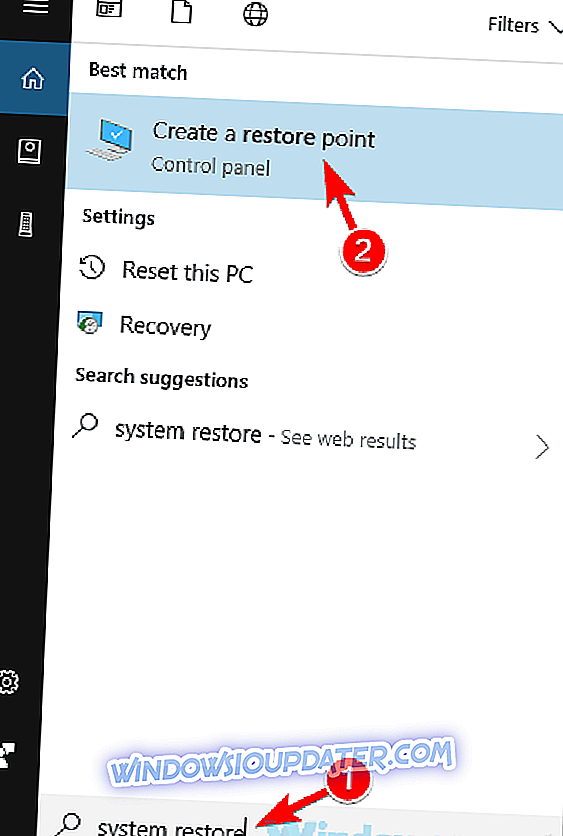
- Verrà visualizzata la finestra delle proprietà del sistema . Fare clic sul pulsante Ripristino configurazione di sistema .
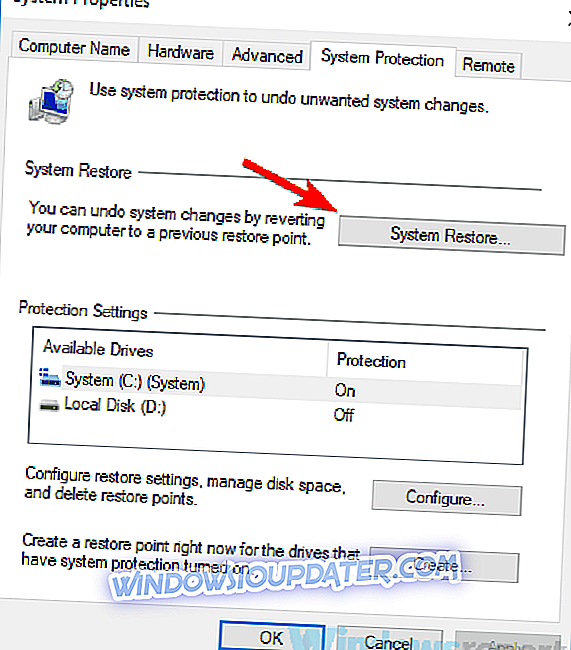
- Quando si apre la finestra Ripristino configurazione di sistema, fare clic su Avanti .
- Cerca Mostra più punti di ripristino e abilitalo, se disponibile. Selezionare il punto di ripristino desiderato e fare clic su Avanti .
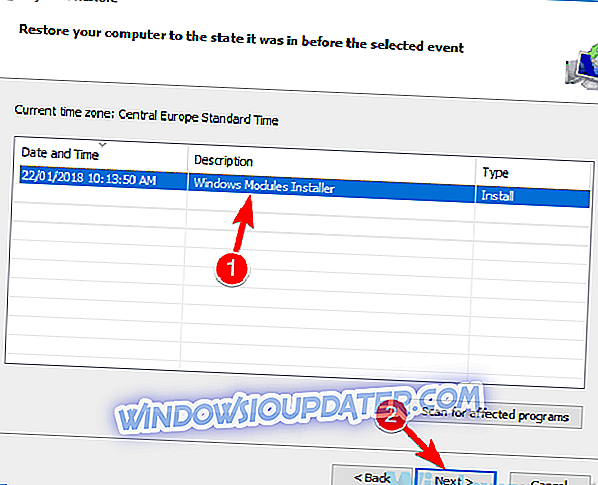
- Seguire le istruzioni sullo schermo per completare il processo.
Al termine del processo, controlla se il problema è ancora presente.
Potrebbe esserci un problema con il driver per il messaggio della scheda Ethernet / Wi Fi che può essere piuttosto problematico, ma speriamo che tu abbia risolto il problema utilizzando una delle nostre soluzioni.